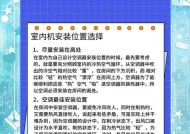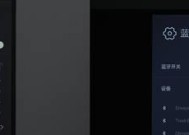系统安装时为何不需显卡驱动?背后原理是什么?
- 电脑维修
- 2025-07-04
- 30
- 更新:2025-06-24 20:41:55
当我们在讨论系统安装和显卡驱动时,一个常见的疑问会浮现在新用户的脑海:为什么在系统安装过程中通常不需要显卡驱动?这背后的原理是什么?本文将为你揭开这个疑问的神秘面纱,并提供专业的解释和细节。
1.系统安装基础环境构建
在操作系统的安装过程中,系统首先需要构建一个基础的运行环境,这个环境需要依赖于计算机硬件的最小作用。为了能够启动并完成安装,操作系统使用了一套称为“基本输入输出系统”(BIOS)或“统一可扩展固件接口”(UEFI)的固件,这些固件提供了对计算机硬件的基本控制。
BIOS或UEFI内建有对显卡的最基本的驱动支持,这允许计算机在没有专门安装显卡驱动的情况下,显示安装过程中的文本和简单图形界面。这一策略的关键在于确保所有计算机用户,无论其显卡品牌或型号如何,都能进行到操作系统的核心安装过程中。
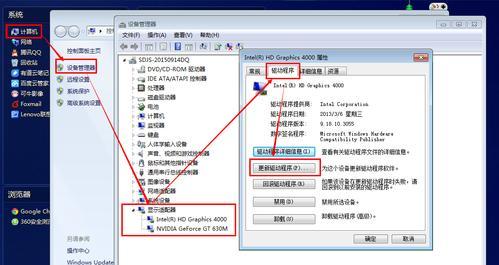
2.操作系统安装后的显卡驱动安装
在操作系统安装完成后,用户通常需要手动安装或更新显卡驱动程序以获得更好的性能和特性。这是因为:
硬件兼容性:不同的显卡品牌和型号具有不同的硬件特性,需要特定的驱动程序来完全支持。
高级功能实现:高级的图形处理能力(如3D加速、视频解码等),需要通过安装显卡制造商提供的专门驱动程序来启用。
系统稳定性:操作系统自带的通用驱动可能无法提供最佳性能和稳定性,定制的驱动程序能更好地优化系统资源使用。
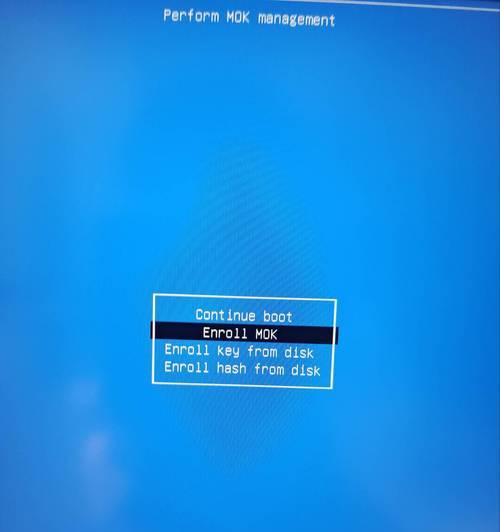
3.安装过程中的显卡驱动的必要性分析
在安装操作系统的过程中,大部分操作是通过文本模式完成的,不需要高级图形处理。安装过程中不需要显卡驱动,并且在安装界面中,操作系统会选择最兼容的显示模式以保证安装过程的顺利进行。这确保了在不同硬件配置下的兼容性和安装的可行性。
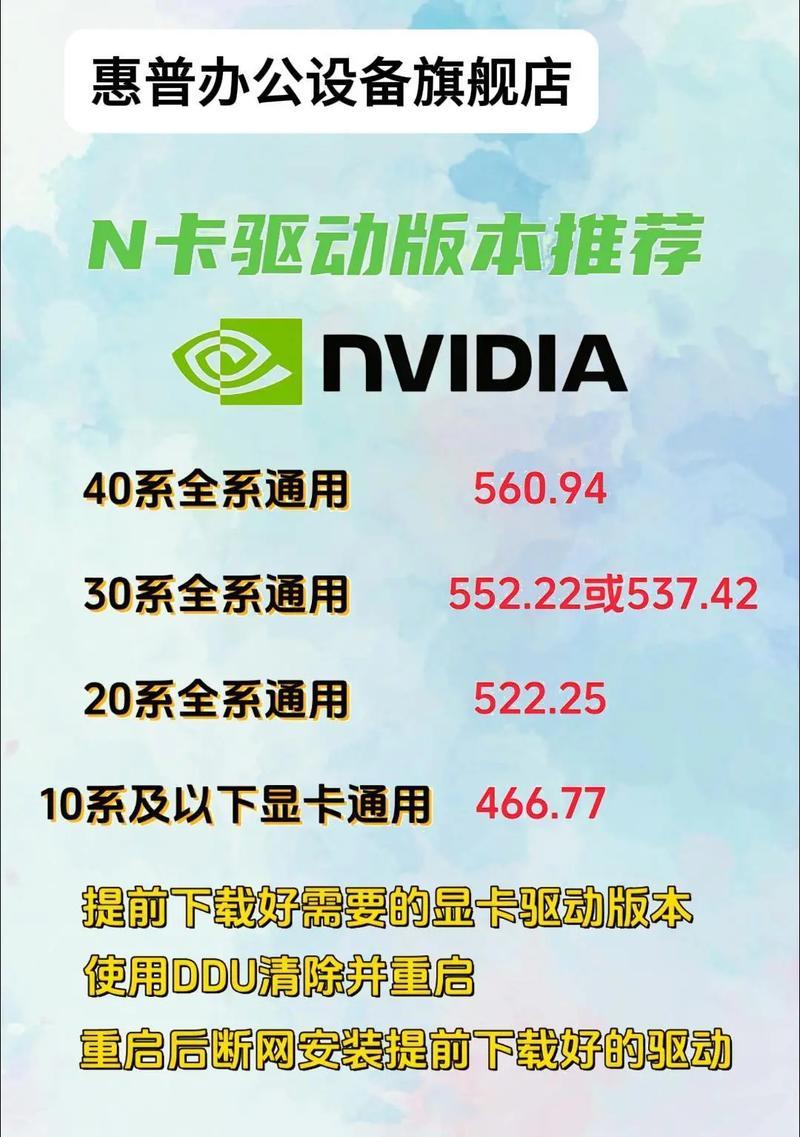
4.如何在安装后安装显卡驱动
安装操作系统后,显卡驱动的安装一般遵循以下步骤:
1.确定显卡型号:可以查看显卡上的标签或制造商提供的文档,或者在设备管理器中查看。
2.访问显卡制造商网站:前往显卡制造商(如NVIDIA、AMD、Intel等)的官方网站,找到与您的显卡型号相匹配的驱动程序下载链接。
3.下载并安装驱动:下载正确的驱动程序,然后运行安装文件进行安装。根据安装向导进行操作,可能包括重启计算机等步骤。
5.常见问题解答
Q1:如果在安装过程中显卡驱动出错会怎样?
A1:如果在安装过程中显卡驱动出现问题,通常会出现屏幕显示异常、安装界面不稳定或者黑屏等现象。此时,应该检查是否是显卡驱动安装不当或者显卡硬件问题。
Q2:如何解决显卡驱动安装不兼容的问题?
A2:安装显卡驱动时遇到不兼容问题,可以尝试以下步骤解决:
确认下载的驱动与操作系统版本和显卡型号相匹配。
进入安全模式尝试安装驱动。
使用驱动更新工具(如DriverBooster、DriverPack等)帮助查找并安装合适的驱动程序。
6.综上所述
通过系统安装过程中不需要显卡驱动的原理,我们可以了解到计算机系统在设计时充分考虑了用户的便利性和硬件兼容性。在系统安装完毕后,用户根据自己的显卡型号手动安装相应驱动程序,才能发挥出显卡的最大性能和完整功能。遵循上述步骤和建议,将有助于用户顺利完成显卡驱动的安装和优化自己的计算机系统。
下一篇:电脑配件如何安全送达?